Mitä tietää
- Puppy Tahr lataus. Käynnistä Puppy Linux luomaltasi DVD- tai USB-levyltä. Valitse asentaa † Yleisasentaja† Valitse USB-tikku†
- Valitse asennettava USB-asema. Valita Asenna puppy sdx:lle † Okei† Etsi Puppy Tahrilla lataamasi tiedostot.
- Kun pääteikkuna avautuu, paina Tulla sisään ja suorita prosessi loppuun noudattamalla näytön ohjeita.
Tässä artikkelissa kerrotaan, kuinka Puppy Tahr asennetaan USB-tikulle. Puppy Linux toimii hyvin vanhemmissa kannettavissa tietokoneissa, netbookeissa ja tietokoneissa, joissa ei ole kiintolevyä. Sitä ei ole suunniteltu asennettavaksi kiintolevylle, mutta voit käyttää sitä tällä tavalla.
Kuinka asentaa Puppy Linux Tahr USB-tikulle
Puppy Linux on kevyt Linux-jakelu, joka on suunniteltu toimimaan irrotettavilta laitteilta, kuten DVD-levyiltä ja USB-asemilta. Puppy Linux -versioita on useita, mukaan lukien Puppy Tahr, joka perustuu Ubuntuun. UNetbootin on suositeltu menetelmä Puppy Linux -USB-aseman luomiseen, mutta on myös muita menetelmiä. Tämä opas näyttää, kuinka Puppy Linux Tahr asennetaan USB-tikulle.
-
Lataa Puppy Tahr ensin.
-
Jos haluat, voit kirjoittaa Puppy Tahr ISO:n johonkin USB-asemastasi UNetbootinilla. Huomaa, että Puppy ei pelaa hyvin UEFI-pohjaisilla koneilla.
-
Käynnistä Puppy Linux luomallasi DVD- tai USB-levyllä.
-
Valitse asentaa -kuvake kuvakkeiden ylimmällä rivillä.
-
Valitse asennusnäytössä Yleisasentaja†
-
Puppy Linux Universal Installer tarjoaa vaihtoehtoja Linuxin asentamiseen flash-asemalle, kiintolevylle tai DVD-levylle. Varmista, että USB-asema, johon haluat asentaa Puppy Linuxin, on kytketty ja valitse USB-tikku†
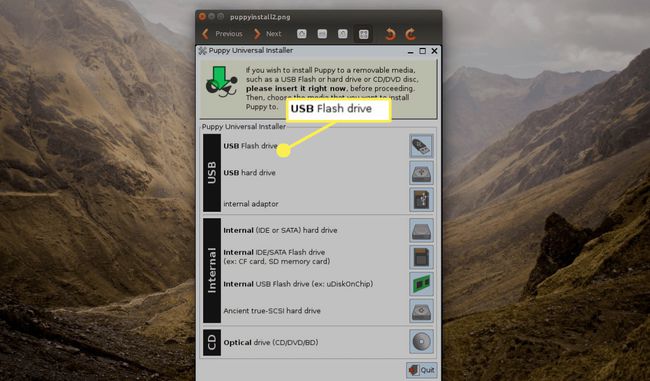
-
paina USB-laite -kuvaketta ja valitse USB-asema, johon haluat asentaa.
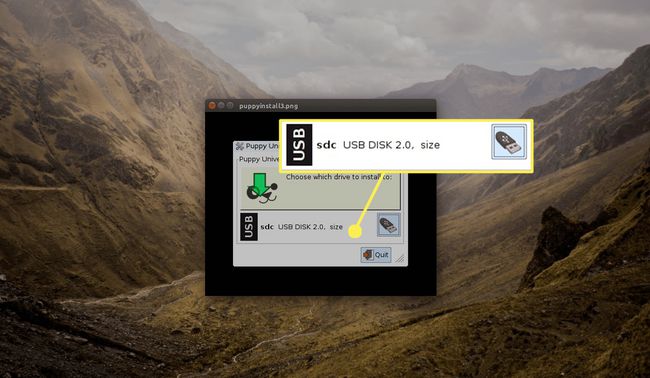
-
Seuraava näyttö näyttää, kuinka USB-asema osioidaan. Yleensä on turvallista jättää oletusasetukset valituiksi, ellet halua jakaa USB-asemaa osioihin. Valitse pieni kuvake oikeassa yläkulmassa sanojen vieressäAsenna puppy sdx:lle†
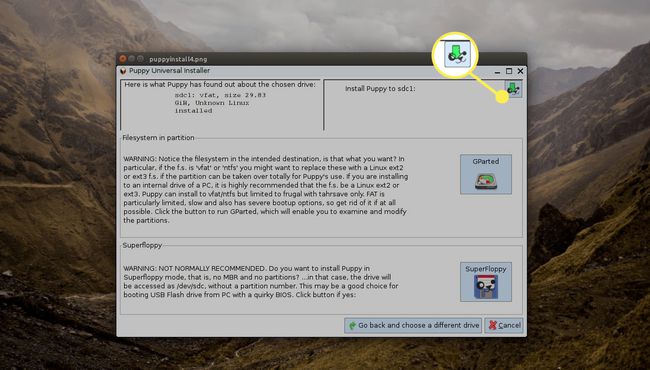
-
Näyttöön tulee ikkuna, joka vahvistaa aseman, johon haluat kirjoittaa Puppyn, ja osion koon. Lehdistö Okei Hyppää kyytiin.
-
Jos noudatit tätä ohjetta alusta alkaen, Puppyn käynnistämiseen tarvittavat tiedostot ovat CD-levyllä. Lehdistö CD†
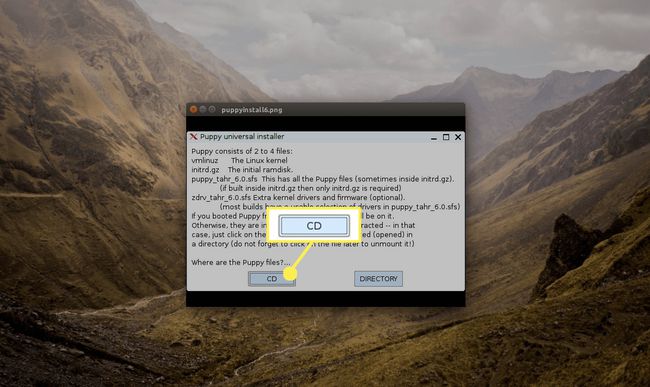
Tiedostot ovat saatavilla myös alkuperäisestä ISO:sta, ja voit aina purkaa ISO-tiedoston kansioon ja navigoida kyseiseen kansioon valitsemalla Hakemisto†
-
jos valitsit CD, sinua pyydetään varmistamaan, että CD/DVD on asemassa. Lehdistö Okei Hyppää kyytiin. jos menisit Hakemisto reittiä, sinun on navigoitava kansioon, josta purit ISO:n.
-
Oletusarvoisesti haluat asentaa käynnistyslataimen USB-aseman pääkäynnistystietueeseen. Muut luetellut vaihtoehdot ovat varmuuskopioratkaisuja, kun USB-asema ei käynnisty. Jätä Oletus-vaihtoehto valituksi ja paina Okei†
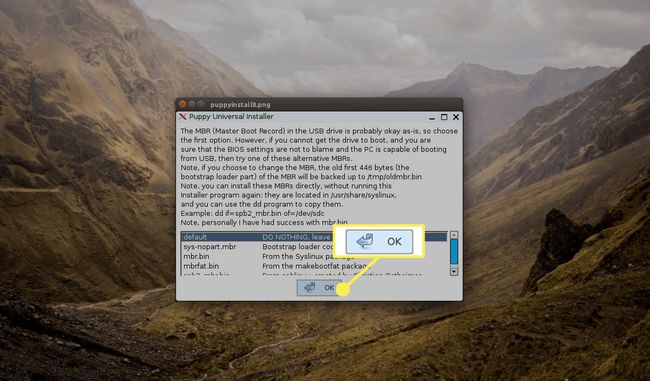
-
Seuraava näyttö pyytää sinua «JUST KEEP GOING». Se vaikuttaa hieman turhalta, mutta jos olet käynyt prosessin läpi aiemmin eikä se toiminut, se antaa sinulle muutamia lisävaihtoehtoja kokeiltavaksi. Jätä Oletus-vaihtoehto valituksi ja paina Okei†
-
Pääteikkuna avautuu, jossa on viimeinen viesti, joka kertoo tarkalleen, mitä USB-asemallesi tapahtuu. Paina jatkaaksesi Tulla sisään näppäimistöllä.
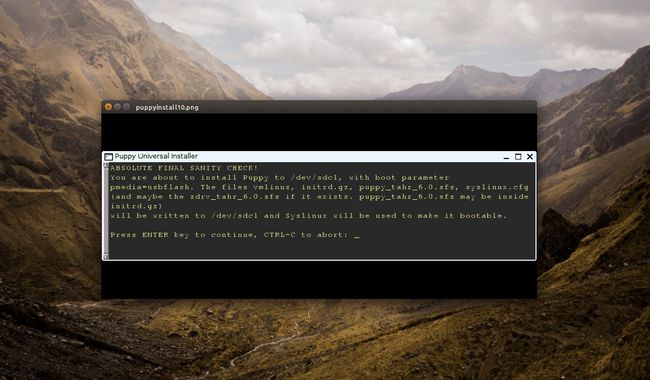
-
Viimeinen terveen järjen tarkistus ei kuitenkaan ole viimeinen tarkistus, koska seuraava näyttö kertoo, että kaikki aseman tiedostot poistetaan. Jatka kirjoittamalla Joo†
-
Sen jälkeen on viimeinen näyttö, jossa kysytään, haluatko ladata Puppyn muistiin, kun se käynnistyy. Jos tietokoneessasi on yli 256 megatavua RAM-muistia, on suositeltavaa vastata: Joo† Syötä muu Uusi†
-
päällä . painaa Tulla sisään asentaa Puppy Linux Tahrin USB-asemaan.
-
Käynnistä tietokone uudelleen ja poista alkuperäinen DVD- tai USB-asema ja jätä uusi Puppy Linux -USB-asema siihen.
-
Puppy Linuxin pitäisi nyt käynnistyä.
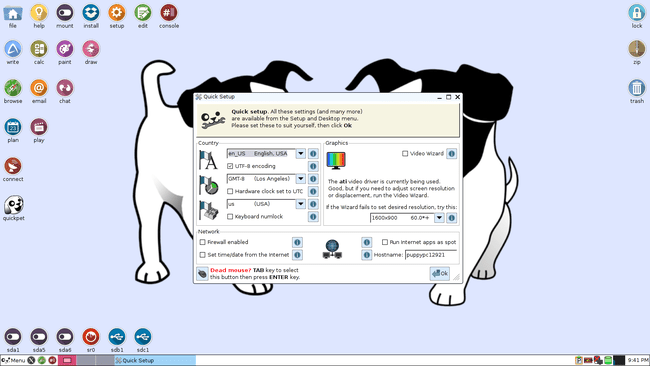
-
Ensimmäinen asia, jonka haluat tehdä, on käynnistää uudelleen, koska se kysyy, minne haluat tallentaa SFS-tiedoston. SFS-tiedosto on suuri tallennustiedosto, jota käytetään Puppy Linuxin käytön aikana tekemiesi muutosten tallentamiseen. Se on Puppyn tapa lisätä sinnikkyyttä.
Tämä opas kattaa hyvin vanhentuneen version Puppysta. Löydät Bionicin uusimman julkaisun pääsivustolta. Tässä olevat ohjeet voivat vaihdella hieman, mutta niiden tulisi olla samankaltaisia kuin uusin versio.
